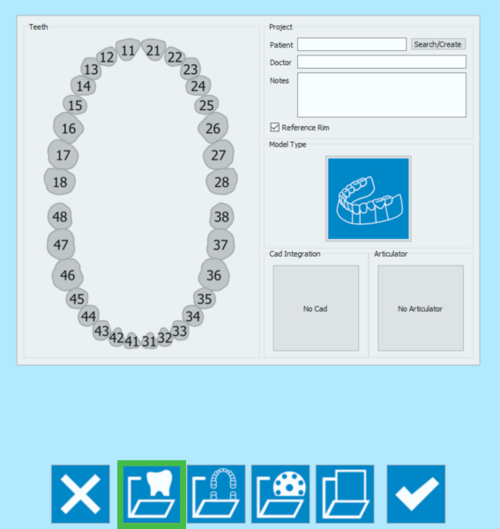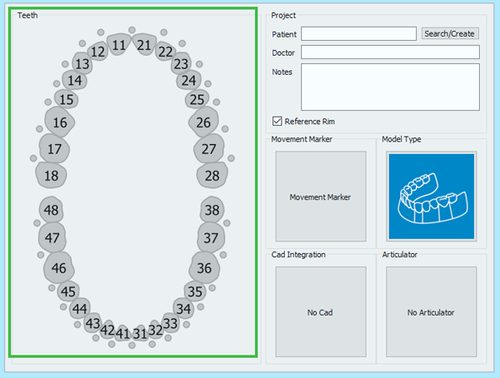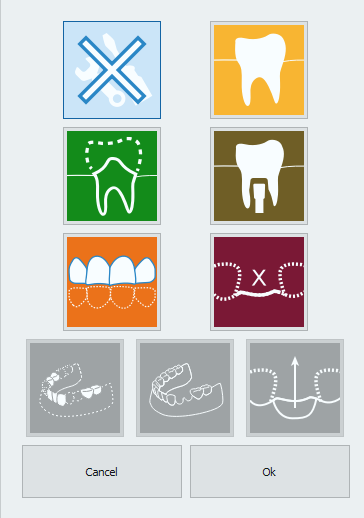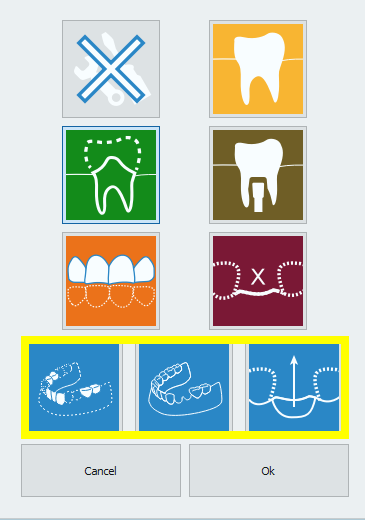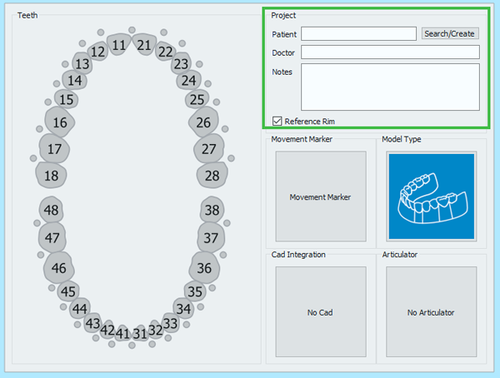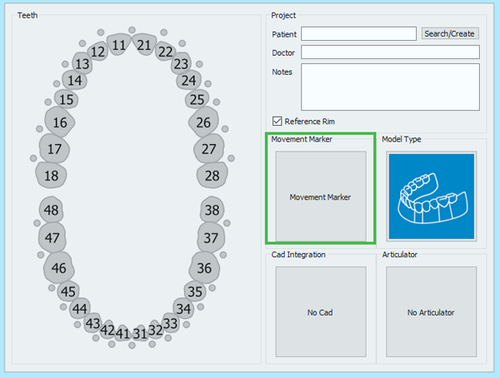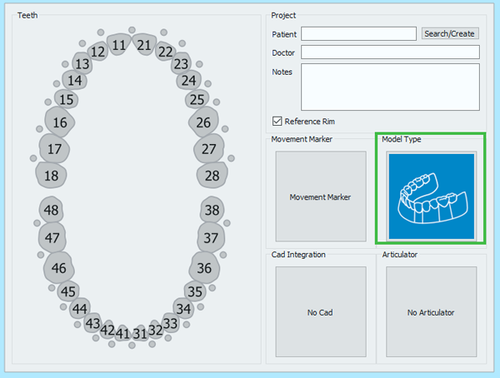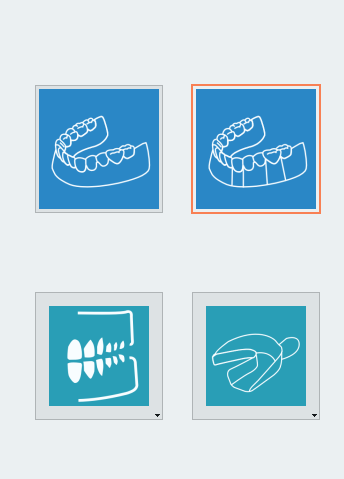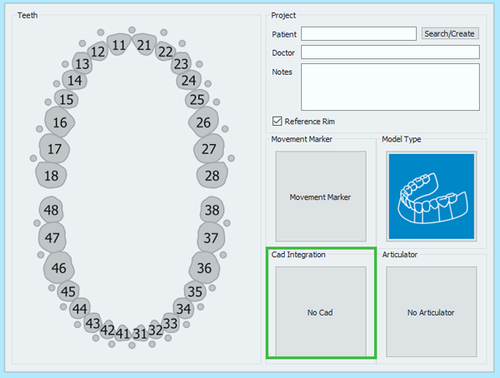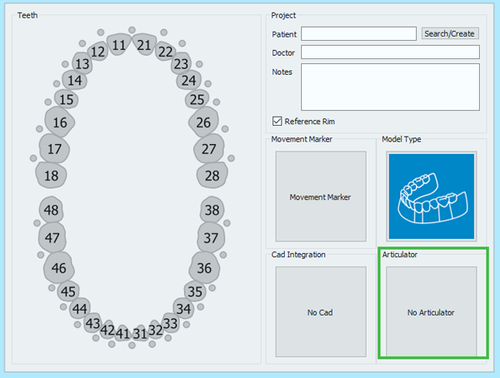Prosthesis Project
Proje Oluşturma sayfasındaki ilk simge Protez Projesi tanımını açar.
Proje tanımı penceresi 5 bölüme ayrılmıştır.
Contents
Diş Tanımı
Soldaki Diş bölümündeki ilk pencere taranacak öğelerin, seçeneklerinin ve aksesuar taramalarının seçilmesini sağlar.
Bir öğe tıklandığında diş tanımı paneli açılır.
Olası seçenekler şöyledir:
 Hiçbiri
Hiçbiri- Dişi projenin parçası olarak işaretlemez ve diş tanımı panelini kapatarak önceki adıma geri döner.
 Sağlıklı
Sağlıklı- Dişi sağlıklı öğe olarak işaretler. Bu diş ana alçı modelin parçasıdır, modelin geri kalanıyla alınabilir. Tamamen sağlıklı bir karşı çenede kullanılırsa, projeyi karşıt bir alçı modeli tarayacak şekilde ayarlar.
 Güdük
Güdük- Dişi hazırlanmış bir güdük olarak işaretler. Bu diş tek başına veya Çoklu Güdük Tepsisi ile alınması gereken çıkartılabilir bir güdüktür.
 İmplant
İmplant- Oluşturulan pozisyonda bir implant olduğunu gösterir ve bir marker taranır.
 Isırık Antagonisti
Isırık Antagonisti- Seçilen dişi silikon ısırığın parçası olarak işaretler. Alçı modeli antagonist olarak işaretlemek için sağlıklı seçeneğini kullanın.
 Pontik
Pontik- Dişi bir köprünün pontik öğesi olarak işaretler.
Bir öğe Güdük, İmplant veya Pontik olarak işaretlendiğinde kullanılabilir diğer seçenekler şöyledir:
 Mum Modelaj
Mum Modelaj- Seçilen dişte taranacak bir Mum Modelaj öğesi olduğunu gösterir.
 Situ
Situ- Seçilen dişte taranması gereken bir situ veya preoperatif model olduğunu gösterir.
 Diş Eti
Diş Eti- Seçilen öğede ayrıca taranacak bir diş eti öğesi olduğunu gösterir.
Diş kategorisi tanımlandıktan ve seçenekler belirlendikten sonra değişiklikleri Tamam ile kabul edin veya İptal ile silin.
Bir dişe tıklanırken ![]() tuşuna basılı tutulursa, son tanımlanan öğe türü seçilen dişe kopyalanır.
tuşuna basılı tutulursa, son tanımlanan öğe türü seçilen dişe kopyalanır.
Bir dişe tıklanırken ![]() tuşuna basılı tutulursa, son ayarlanan parametreler son diş ile seçilen diş arasındaki tüm dişlere kopyalanır.
tuşuna basılı tutulursa, son ayarlanan parametreler son diş ile seçilen diş arasındaki tüm dişlere kopyalanır.
The connector dots become available when an item has a waxup as an accessory scan. Click on the dot to change its status: green = connected; grey = not connected.
Proje
Proje bölümü kullanıcıların bazı Genel Bilgileri girmesini sağlar:
- Hastanın adı
- Doktorun adı (İsteğe bağlı)
- Notlar (İsteğe bağlı)
- Referans Sırtı kullanılıp kullanılmayacağını belirten onay kutusu.
Doktor ve Notlar kutusu istenildiği gibi doldurulabilir. Hasta için şunlar mümkündür:
- Kutuyu istediğiniz gibi doldurun
- Ara/Oluştur düğmesine tıklayarak yeni bir profil oluşturun
- Ara/Oluştur düğmesine tıklayarak mevcut bir profilin veritabanında arama yapın
Ara/Oluştur Düğmesi aşağıdaki pencereyi açar:
Bu pencere, mevcut hastaların proje veritabanının aranmasını sağlar. Bir filtre uygulanabilir ve VDDS protokollerini kullananlar için araştırma spesifik veritabanıyla sınırlandırılabilir.
Oluştur düğmesine tıklandığında aşağıdaki pencere açılır:
Hasta oluşturma paneli, hasta ve tedaviyle ilgili olarak şu gibi genel bilgilerin girilmesini sağlar:
- Hastanın adı
- Hastanın doğum tarihi
- Hastanın cinsiyeti
- Doktorun adı
- Hastanın sigorta numarası, gerekliyse
- Bazı notlar
Tüm bilgiler doldurulduktan sonra verileri kabul etmek için Tamam, değişiklikleri silmek ve proje tanımı sayfasına dönmek için İptal düğmesine tıklayın.
Movement Marker
Select the Movement Marker box if you want to scan this kind of object for combining the CAD with a Digital Jaw Movement system like ZEBRIS.
Model Türleri
Bu bölüm, taranacak modelin türünün seçilmesini sağlar.
Model resmine tıklandığında model seçimi paneli açılır.
Kullanılabilir seçenekler şöyledir:
 Bölünmemiş Model
Bölünmemiş Model- Taranacak model bölünmemişse bu seçeneği etkinleştirin, tarayıcı her bir güdük için farklı bir tarama gerektirmez.
 Bölünmüş Model
Bölünmüş Model- Her bir öğenin bağımsız alındığı ve tüm bilgilerin sonda birleştirildiği varsayılan iş akışıdır.
 Kadran Modeli
Kadran Modeli- Konsept Kadran Tarama Modülü etkinleştirildiyse, bir Kadran Tepsisi'nin yalnızca tek adımda taranması imkansızdır.
 İmpresyon Tarama
İmpresyon Tarama- İmpresyon Tarama Modülü lisansta etkinleştirilmişse, bir alçı modeli değil impresyon modeli taramak için bu seçeneği işaretleyin.
CAD Tümleştirmesi
Proje doğrudan Exocad'den başlatıldığında, tarama işleminde oluşturulan STL dosyaları tek tıklamayla Exocad'e iletilecektir. Diğer yandan, proje tarama yazılımında oluşturulduysa bu bölümde seçilmediği sürece CAD'e otomatik dışa aktarma yapılandırılmaz.
CAD Yok kutusuna tıklandığında CAD seçimi penceresi açılır
ve bu pencere STL bilgilerinin otomatik iletilmesi için tarama sistemimizle tümleşik yazılımlardan birinin seçilmesini sağlar.
- Exocad
- VDDS protokolü (ortodonti için)
- Onyx Ceph (ortodonti için)
Cad Yok seçiliyse, yazılım kullanıcıdan STL dosyaları için bir dışa aktarma yolu tanımlamasını ister.
Artikülatörler
Son bölüm, Dinamik Artikülasyon Modülünü kullanacak bir artikülatör seçilmesini sağlar.
Dinamik Artikülasyon modülü lisansta aktif değilse bu bölüm kullanılamaz
Her türde artikülatörlerin taranmasının her zaman mümkün olduğunu unutmayın, bu bölüm yalnızca dinamik artikülasyon modülü ile taramak ve Exocad'in Sanal Artikülatörü'ndeki oklüzyon pozisyonunu iletmek istiyorsanız kullanılır.
Exocad'de ve dolayısıyla yazılımımızda kullanılabilen Artikülatörler şunlardır:
 Artex
Artex- Artex Artikülatörü'nü taramak ve Exocad'in Sanal Artikülatörü'nde aynısını kullanmak için
 Sam/ Adesso
Sam/ Adesso- Sam Artikülatörü'nü veya Adesso splitcast'ini taramak ve Exocad'in Sanal Artikülatörü'nde aynısını kullanmak için
 Protar- Kavo
Protar- Kavo- Kavo Artikülatörü'nü taramak ve Exocad'in Sanal Artikülatörü'nde aynısını kullanmak için
 A7 - Bioart
A7 - Bioart- Bioart Artikülatörü'nü taramak ve Exocad'in Sanal Artikülatörü'nde aynısını kullanmak için
 Denar by Whipmix
Denar by Whipmix- Denar Artikülatörü'nü taramak ve Exocad'in Sanal Artikülatörü'nde aynısını kullanmak için
Projeyi başlatmak için ![]() düğmesiyle tanımı kabul edin.
düğmesiyle tanımı kabul edin.
Protez vakalarının nasıl taranacağı hakkında spesifik bilgiler edinmek için Protez Projesi veya İmplantlar üzerinde Protez Projesi örnek sayfalarına gidin.